כיצד לבנות מחדש את ספריית Windows Media Player 12 שלך
מיקרוסופט Vindovs 7 סינכרון מרכז מדיה / / March 18, 2020

אם יש לך Xbox 360 או טלפון סלולרי של Windows, האפשרות הטובה ביותר לסנכרן את כל המוסיקה והמדיה שלך תהיה Windows Media Player 12. למרבה הצער, יתכן שכבר נתקלת בבעיות בריענון הספרייה ושמירת הדברים.
עם זאת, בעזרת השלבים הפשוטים האלה אתה יכול לבנות מחדש את ספריית המוסיקה שלך בכמה לחיצות.
כיצד לבנות מחדש את ספריית Windows Media Player 12
שלב 1 - השבת את שירות שיתוף הרשת של Windows Media Player
ראשית, וודא ש- Windows Media Player סגור. להתחיל, לחץ על ה תפריט התחל של Windows ו סוגservices.msc בתיבת החיפוש. לאחר מכן ללחוץלהיכנס לפתוח את שירותים חלון.
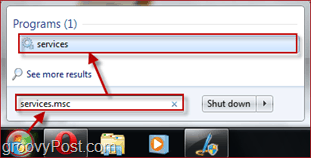
מ ה שירותים חלון מצא את שירות שיתוף רשת של Windows Media Player. כדי להשבית את זה, ימין–לחץ על זה ו בחרתפסיק. תיבת דו-שיח קטנה עשויה להופיע באופן זמני תוך כדי הפסקת התהליך.
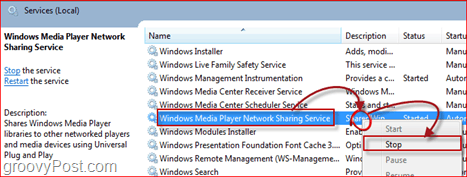
שלב 2 - מחק את קובץ מסד הנתונים של הספרייה
השאר את חלון השירותים פתוח; אנו נצטרך אותו שוב, בהמשך, כדי להפעיל מחדש את השירות הזה לאחר שנבטל תחילה מספר קבצים.
להיפתח מגלה ארצות ודפדף הדרך שלך ל:
% USERPROFILE% \ AppData \ Local \ Microsoft \ Media Player.
מכאן מחק את כל הקבצים ששמו CurrentDatabase_***.wmdb
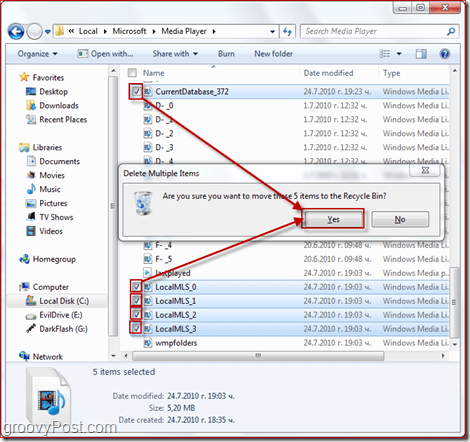
שלב 3 - הפעל מחדש את שירות שיתוף הרשת של Windows Media Player
כעת תוכל לסגור את חלון הסייר ולחזור אל חלון שירותים. מ ה חלון שירותים, למצוא את ה שירות שיתוף רשת של Windows Media Player שוב, אבל הפעם לחיצה ימנית בחר התחל. שוב, תיבת דו-שיח קטנה תופיע באופן זמני בזמן שהתהליך מאפשר את עצמו.
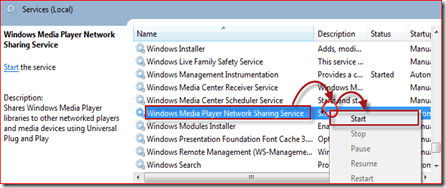
שלב 4 - רענן את הספרייה שלך
עכשיו כל שעליך לעשות הוא לפתוח WMP 12 ולראות את הספרייה שלך מחדש את עצמה. תלוי בכמות השירים שיש לך, וכמה מהר המחשב שלך תהליך זה יכול לארוך בין 30 שניות ל -15 דקות. עבור הספרייה הקטנה שלי עם 429 מסלולים, זה לקח פחות משתי דקות, וזה מהיר תוך התחשבות בזה את כל המסלולים שלי (כן, כולם) מתויגים עם תמונות אלבום וכל המידע האחר.
סיכום:
טריק זה בוודאי יעזור לך בכל פעם שיש לך בעיות בספריה עם WMP 12. אבל נקווה שנוכל לשכוח את הכל מנושאי נגן המדיה ובעיות מעצבנות אחרות פעם אחת Service Pack 1 עבור Windows 7 נקנה לציבור.



